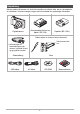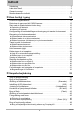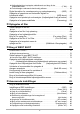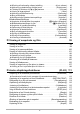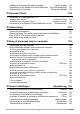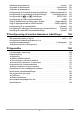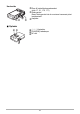De Digitalkamera Brugervejledning Tak fordi du købte dette CASIO-produkt. • Inden du anvender det, skal du læse de forholdsregler, der er indeholdt i denne brugervejledning. • Opbevar brugervejledningen på et sikkert sted, så du også senere kan slå op i den. • Besøg den officielle EXILIM webside på http://www.exilim.com/ for at få den sidste nye information omkring dette produkt.
Udpakning Når du pakker dit kamera ud, skal du kontrollere om alle de dele, der er vist nedenfor, er inkluderet. Hvis der mangler noget, skal du kontakte din oprindelige forhandler. Digitalkamera Genopladeligt lithium-ion batteri (NP-130) Oplader (BC-130L) Sådan sætter du remmen fast på kameraet Sæt remmen fast her. * Udformningen af strømledningens stik varierer i henhold til land og geografisk område.
Læs dette først! • Indholdet af denne manual ændres muligvis uden forudgående underretning. • Indholdet af denne manual er blevet kontrolleret på hvert trin af produktionsprocessen. Kontakt os gerne, hvis du finder noget tvivlsomt, fejlagtigt etc. • Det er forbudt at kopiere indholdet af denne brugervejledning, hverken dele heraf eller i dens helhed. Med undtagelse af din egen personlige brug, er enhver anden brug af indholdet i denne manual uden tilladelse fra CASIO COMPUTER CO., LTD.
Indhold Udpakning . . . . . . . . . . . . . . . . . . . . . . . . . . . . . . . . . . . . . . . . . . . . . . . . . Læs dette først! . . . . . . . . . . . . . . . . . . . . . . . . . . . . . . . . . . . . . . . . . . . . . Generel oversigt . . . . . . . . . . . . . . . . . . . . . . . . . . . . . . . . . . . . . . . . . . . . Monitorskærmens indhold . . . . . . . . . . . . . . . . . . . . . . . . . . . . . . . . . . . . . ... 2 ... 3 ... 9 . . 11 ❚❙ Kom hurtigt i gang 14 Hvad er et digitalkamera? . . .
❚ Højhastighed kont.-optagelse udelukkende ved brug af den mekaniske lukker . . . . . . . . . . . . . . . . . . . . . . . . . . . . . . . . . . . . . . . .(F KU) . . . 53 ❚ Forholdsregler vedrørende kontinuerlig udløser . . . . . . . . . . . . . . . . . . . . . . . . . 55 Digital korrektion for overeksponering og undereksponering . . . . . (HDR) Optagelse af snapshots som behandles digitalt for kunstnerisk effekt . . . . . . . . . . . . . . . . . . . . . . . . . . . . . . . . .
❚ ❚ ❚ ❚ ❚ ❚ ❚ Ændring af kontinuerlig udløser-indstilling . . . . . . . . . . . . . . (Kont. udløser) . . . Aktivering og deaktivering af digital zoom . . . . . . . . . . . . . . . (Digital zoom) . . . Tildeling af funktioner til [4] og [6]-tasterne . . . . . . . . . . . . . . . . (V/H-tast) . . . Visning af skærmgitteret . . . . . . . . . . . . . . . . . . . . . . . . . . . . . . . . . (Gitter) . . . Aktivering af Billedevaluering . . . . . . . . . . . . . . . . . . . . . . . . . . (Evaluering) . . .
Opdeling af en kontinuerlig udløser-gruppe . . . . . . . . . . . (Opdel gruppe) . 123 Kombinering af KU-billeder til et enkelt stillbillede . (KU multiudskrivning) . 123 Redigering af et KU-billede . . . . . . . . . . . . . . . . . . . . (Rediger KU-billede) . 123 ❚❙ Dynamic Photo 124 Indsætning af et indbygget motiv i et snapshot eller en film . . . . . . . . . . . . . . . . . . . . . . . . . . . (Dynamic Photo) . 124 ❚ Sådan vises et Dynamic Photo . . . . . . . . . . . . . . . . . . .
Indstilling af kameraets ur . . . . . . . . . . . . . . . . . . . . . . . . . . . . . . . (Juster) Angivelse af datoformatet . . . . . . . . . . . . . . . . . . . . . . . . . . . (Datoformat) Angivelse af skærmsprog . . . . . . . . . . . . . . . . . . . . . . . . . . . . (Language) Konfigurering af strømsparefunktionsindstillinger . . (Strømsparefunktion) Konfigurering af automatiske slukkeindstillinger . . . . . . (Autoslukfunktion) Konfigurering af [r] og [p]-indstillinger . . . . . . . . . . . . . .
Generel oversigt Tallene i parenteserne angiver de sider, hvor hvert punkt er forklaret. .
Underside cmRum til batteri/hukommelseskort (side 17, 21, 175, 177) cnStativgevind co cn cm Benyt dette gevind når du monterer kameraet på et kamerastativ. coHøjttaler .
Monitorskærmens indhold Monitorskærmen benytter sig af forskellige indikatorer, ikoner og værdier til at holde dig informeret om kameraets status. • Skærmeksemplerne i dette afsnit har til formål at vise dig placeringerne af alle de indikatorer og tal, der kan vises på monitorskærmen i de forskellige indstillinger. De er ikke en gengivelse af skærme, der rent faktisk vises på kameraet. .
. Filmoptagelse 12 3 4 5 6 1Optageindstilling (side 61) 2Lydoptagelse er slået fra (side 64) 3Resterende filmhukommelseskapacitet (side 61) 4Optagetid for film (side 61) 5Filmoptagelse er i gang (side 61) 6 Filmkvalitet (FHD/STD-film) (side 61, 64)/ optagehastighed (højhastighedsfilm) (side 64) 7 7Batteriindikator (side 18) .
. Filmafspilning 12 3 4 5 6 7 8 9 1Der er ingen lyddata til rådighed 2Filtype 3Beskyttelsesindikator (side 118) 4Mappenavn/filnavn (side 153) 5Optagetid for film (side 99) 6Filmkvalitet/-hastighed (side 61, 64, 64) 7YouTube (side 68) 8Dato/tid (side 160) 9Batteriindikator (side 18) .
Kom hurtigt i gang Hvad er et digitalkamera? Et digitalkamera gemmer billeder på et hukommelseskort, sådan at du kan optage og slette dem utallige gange. Optag Afspil Slet Du kan anvende de billeder, du optager, på mange forskellige måder. Gem billeder på din computer. Udskriv billeder. 14 Vedhæft billeder til e-mail.
Dette kan du gøre med dit CASIO-kamera Dit CASIO-kamera er udstyret med et stærkt udvalg af egenskaber og funktioner for at gøre det nemmere at tage digitale billeder, inklusive de følgende fire hovedfunktioner. HDR-kunst En HDR-kunstfunktion kombinerer forskellige dele af en serie billeder optaget med forskellige eksponeringer til et endeligt billede og foretager højpræcitionsbilledanalyse for at producere et billede, der er et sandt kunststykke. *Se side 57 for yderligere oplysninger.
Start med at oplade batteriet inden brug. Bemærk, at batteriet til et nykøbt kamera ikke er opladet. Udfør trinene under “Opladning af batteriet” for at lade batteriet helt op. • Dit kamera behøver strøm fra et særligt genopladeligt CASIO lithium-ion batteri (NP-130). Forsøg aldrig at anvende andre batterityper. Opladning af batteriet 1. Sæt batteriet i opladeren, sådan at batteriets positive + og negative - terminaler følger dem på opladeren. 2. Tilslut opladeren til en stikkontakt.
. Andre forholdsregler for opladning • Brug den særlige oplader (BC-130L) til at oplade det særlige lithium-ion-batteri (NP-130). Anvend aldrig nogen anden type opladeudstyr. Hvis du forsøger at anvende en anden oplader, kan det resultere i, at der opstår et uventet uheld. • Et batteri, der stadig er varmt på grund af almindeligt brug, kan muligvis ikke lades helt op. Give batteriet tid til at køle af, inden du oplader det. • Et batteri aflader en lille smule, selv om det ikke er sat ind i kameraet.
3. Luk batteridækslet. Luk batteridækslet og skyd derefter skyderen tilbage mod LOCK. • Se side 175 angående oplysninger om udskiftning af batteriet. Kontrol af resterende batteriniveau Efterhånden som strømmen på batteriet opbruges, viser en batteriindikator på monitorskærmen hvor meget strøm, der er tilbage. Resterende batteriniveau Højt Batteriindikator Indikatorfarve Lavt * Cyan * * Gul * * Rød * Rød angiver at batteriniveauet er lavt. Oplad batteriet så hurtigt som muligt.
Konfigurering af basisindstillingerne første gang du tænder for kameraet Den første gang du sætter et batteri ind i kameraet, kommer der en skærm frem, hvor du kan sætte indstillingerne for skærmsprog, dato og tid. Sætter du ikke datoen og tiden korrekt, vil det medføre, at der registreres forkert dato og tidspunkt sammen med billederne. • Der vises ikke nogen skærm til valg af sprog i procedurens trin 2 nedenfor, hvis du købte et kamera, der var beregnet til det japanske marked.
• Hvert land kontrollerer dets lokale klokkeslæt og brugen af sommertid, og det kan derfor muligvis ændres. • Fjerner du batteriet fra kameraet for hurtigt efter konfigurering af tids- og datoindstillingerne første gang, kan det medføre, at indstillingerne nulstilles tilbage til fabriksindstillingerne. Fjern ikke batteriet fra kameraet i mindst 24 timer efter konfigurering af indstillingerne.
Sådan isætter du et hukommelseskort 1. Tryk på [ON/OFF] (Power) for at slukke kameraet og åbn derefter batteridækslet. Skyd batteridækslets skyder mod OPEN og åbn det derefter op som angivet af pilene på illustrationen. 2. Isæt et hukommelseskort. Hold hukommelseskortet således at forsiden vender opad (peger i retning af monitorskærmen på kameraet), og skub det helt ind i kortrummet indtil du hører, at det klikker ordentligt på plads. Forside Forside 3. Bagside Luk batteridækslet.
Sådan formateres (initialiseres) et nyt hukommelseskort Du er nødt til at formatere et nyt hukommelseskort, inden du bruger det første gang. 1. Tænd for kameraet og tryk på [MENU]. 2. På “Opsætning”-fanebladet, vælg “Formater” og tryk derefter på [6]. 3. Brug [8] og [2] til at vælge “Formater” og tryk derefter på [SET]. • Formaterer du et hukommelseskort, hvor der allerede er billeder eller andre filer på, bliver de slettet. Normalt behøver du ikke at formatere et hukommelseskort igen.
Tænd og sluk for kameraet Sådan tændes kameraet Sådan tændes kameraet i RECindstillingen Tryk på [ON/OFF] (Power) eller [r] (REC). • Bagsidelampen lyser grønt et øjeblik, og objektivet kommer ud fra kameraet (side 25). Sådan tændes kameraet i PLAYindstillingen Tryk på [p] (PLAY). • Bagsidelampen lyser grønt et øjeblik, og der vises et billede, som aktuelt er gemt i kameraets hukommelse på monitorskærmen (side 28).
Hold kameraet rigtigt Du får ikke skarpe billeder, hvis Vandret stilling Lodret stilling du bevæger kameraet, når du trykker på udløserknappen. Når du trykker på udløserknappen, skal du holde kameraet som vist på illustrationen, samt holde det stille ved at trykke armene ind til kroppen, når du tager billedet. Hold kameraet stille, tryk forsigtigt ned på Hold kameraet sådan at flashen befinder sig udløserknappen, og undgå al over objektivet.
Sådan tager du et snapshot Valg af en automatisk optageindstilling Du kan vælge én ud af to automatiske optageindstillinger (Auto eller Premium Auto) afhængigt af dine ønsker for det digitale billede. R Auto Dette er den standard Auto-optageindstilling. • Den er hurtigere end Premium Auto-optagelse. Ved brug af Premium Auto-optagelse bestemmer kameraet automatisk, om du optager et motiv eller et landskab, samt andre forhold.
Sådan tager du et snapshot 1. Ret kameraet mod motivet. Hvis du anvender Premium Auto, vises der tekst nederst i højre hjørne af monitorskærmen, som beskriver den type billede, som kameraet har registreret. • Du kan zoome billedet efter behov. w Vidvinkel z Telefoto Vises når kameraet registrerer, det er placeret på et stativ. Zoomkontrol 2. Tryk halvt ned på udløserknappen for at fokusere motivet.
Optagelse af en film [0] (Film) Tryk på [0] (Film) for at starte filmoptagelse. Tryk på [0] (Film) igen for at stoppe filmoptagelse. Se følgende sider for yderligere oplysninger. Standardfilm (STD-film): side 61 Film i høj opløsning (FHD-film): side 64 Højhastighedsfilm (HS-film): side 64 . Hvis motivet ikke fokuseres... Hvis fokusrammen forbliver rød, og bagsidelampen blinker grønt, betyder det, at billedet ikke er i fokus (fordi motivet er for tæt på osv.).
Visning af snapshots Anvend den følgende fremgangsmåde til at se snapshots på kameraets monitorskærm. • Se side 99 angående oplysninger om afspilning af film. • Se side 101 angående oplysninger om billeder der er optaget med kontinuerlig udløser (KU). 1. Tryk på [p] (PLAY) for at komme ind i PLAY-indstillingen. • Der vises et af de snapshots, der er gemt i hukommelsen. • Der er også inkluderet oplysninger om det viste snapshot (side 12).
Sletning af snapshots og film Hvis hukommelsen fyldes op, kan du slette snapshots og film, du ikke længere behøver, for at frigøre hukommelse og optage flere billeder. • Husk at sletter du en fil (billede), kan det ikke gøres om. • Se side 102 angående oplysninger om billeder der er optaget med kontinuerlig udløser (KU). Sådan sletter du en enkelt fil 1. Tryk på [p] (PLAY) for at komme ind i PLAYindstillingen og tryk derefter på [2] ( ). 2.
Sådan sletter du specifikke filer 1. Tryk på [p] (PLAY) for at komme ind i PLAY-indstillingen og tryk derefter på [2] ( ). 2. Brug [8] og [2] til at vælge “Slet filer” og tryk derefter på [SET]. • Der vises et skærmbillede for valg af filer. 3. Brug [8], [2], [4] og [6] til at flytte vælgerafgrænsningen hen på den fil, som du ønsker at slette, og tryk derefter på [SET]. • Herved markeres afkrydsningsfeltet for den aktuelt valgte fil. 4.
Forholdsregler ved optagelse af snapshots Operation • Åbn aldrig batteridækslet, mens bagsidelampen blinker grønt. Det kan medføre, at det billede du lige har taget ikke gemmes ordentligt, ødelægge andre billeder der er gemt i hukommelsen, samt forårsage funktionsfejl på kameraet m.v. • Hvis der skinner uønsket lys direkte ind på objektivet, kan du skygge med din hånd.
Begrænsninger for Autofokus • Følgende kan gøre det umuligt at fokusere korrekt.
Snapshotvejledning Valg af optageindstilling Dit kamera har en række af forskellige optageindstillinger. Inden du optager et billede, skal du dreje på funktionsvælgeren for at vælge den optageindstilling, der passer til den type billede, du prøver at optage. Funktionsvælger t Auto Standard Auto-optageindstilling. Det er den indstilling, du normalt bør anvende (side 25).
S S (Lukkertidsprioritet)-indstilling I denne indstilling vælger du lukkertiden, og de andre indstillinger justeres i henhold dertil. 1 Tryk på [SET] for at åbne kontrolpanelet. Lukkertid 2 Brug [8] og [2] til at åbne den fjerde øverste indstilling i kontrolpanelet (lukkertid). 3 Brug [4] og [6] til at ændre lukkertidsindstillingen. • Du kan også vælge EV-shift-indstillingen, som er placeret under lukkertidindstillingen og derefter angive en eksponeringsværdi (EV-shift), hvis du ønsker det.
• Du er muligvis ikke i stand til at opnå den ønskede lysstyrke, når du optager et billede, der er meget mørkt eller meget lyst. Sker dette, skal du bruge Mindstillingen til at justere blænden og lukkertiden manuelt. • ISO-følsomheden (side 40) indstilles altid i henhold til dens “AUTO”-indstilling i Sindstillingen. ISO-følsomheden kan ikke ændres, mens kameraet er i Sindstillingen.
Brug af kontrolpanelet Kontrolpanelet kan bruges til at konfigurere kameraindstillinger med. 1. [8] [2] [4] [6] Tryk på [SET] i REC-indstillingen. [SET] 2. Brug [8] og [2] til at vælge den indstilling du ønsker at ændre. Derved vælges et af kontrolpanelikonerne, og dets indstillinger vises.
• Der vises intet ikon for indstillinger i kontrolpanelet (side 11), som er indstillet til standardværdien (nulstilling). Der vises kun et ikon, hvis du ændrer indstillingen for den tilsvarende indstilling i kontrolpanelet. Standardværdierne er som følger for indstillingerne i kontrolpanelet. – ISO-følsomhed: Auto – Hvidbalance: Auto HB – EV-shift: ±0 – Flash: Autoflash • Du kan også bruge skærmmenuerne til at konfigurere andre indstillinger end dem, der står ovenfor (side 82).
Tips til valg af billedstørrelse Bemærk, at store billeder har flere pixels, og de fylder derfor mere i hukommelsen. Flere detaljer, men fylder mere på hukommelsen. Stort antal Bedst, når du påtænker at udskrive billeder i stor pixels størrelse (som fx A3-størrelse). Lille antal pixels Færre detaljer, men fylder mindre på hukommelsen. Bedst, når du vil sende billeder via e-mail m.v. • For oplysninger om billedstørrelse, billedkvalitet og antal af billeder, der kan gemmes, se side 191.
• Grundindstillingen fra fabrikken er en billedstørrelse på 12 M (12 millioner pixels). • Vælger du “3:2”, optager du billeder med et formatforhold på 3:2, hvilket svarer til standardformatforholdet for printpapir. • Bogstaverne “HDTV” står for “High Definition Television”. En HDTV-skærm har et formatforhold på 16:9, hvilket gør, at de er bredere end de tidligere tvskærme med formatforhold på 4:3. Dit kamera kan tage billeder, der er kompatible med formatforholdet på en HDTV-skærm.
Indstilling af ISO-følsomhed (ISO) ISO-følsomhed er et mål for lysfølsomheden. 1. Tryk på [SET] i REC-indstillingen. 2. Brug [8] og [2] til at vælge den anden øverste indstilling i kontrolpanelet (ISO-følsomhed). 3. Brug [4] og [6] til at vælge den ønskede indstilling og tryk derefter på [SET]. Auto Justerer automatisk følsomheden i henhold til forholdene ISO 100 Lavere følsomhed ISO 200 Langsom lukkertid Mindre støj Hurtig lukkertid (Indstil ved fotografering på svagt oplyste steder.
Justering af hvidbalance (Hvidbalance) Du kan justere hvidbalancen til at matche den tilgængelige lyskilde, der hvor du optager, og undgå det blå skær der fremkommer, hvis du fotograferer udendørs, når det er overskyet, og det grønne skær der fremkommer, hvis du fotograferer under fluorescerende belysning. 1. Tryk på [SET] i REC-indstillingen. 2. Brug [8] og [2] til at vælge den tredje øverste indstilling i kontrolpanelet (Hvidbalance). 3.
Korrektion af lysstyrken på billeder (EV-shift) Du kan manuelt justere et billedes eksponeringsværdi (EV-værdi), inden du tager det. • Eksponeringskompensationsområde: –2,0 EV til +2,0 EV • Enhed: 1/3 EV 1. Tryk på [SET] i REC-indstillingen. 2. Brug [8] og [2] til at vælge den fjerde øverste indstilling i kontrolpanelet (EV-shift). • Når der er valgt A eller S som optageindstilling, er EV-shift den femte øverste indstilling i kontrolpanelet. 3.
Brug af flash (Flash) 1. Tryk en gang på [2] ( indstillingen. 2. Brug [4] og [6] til at vælge den ønskede flashindstilling og tryk derefter på [SET]. 3. ) i REC- Flash [2] ( ) > Autoflash Flashen affyres automatisk i henhold til eksponeringsforholdene (mængden af lys og lysstyrke). ? Flash fra Flashen affyres ikke. < Flash til Flashen affyres altid.
• Pas på at dine fingre og remmen ikke spærrer for flashen. • Den ønskede effekt opnås muligvis ikke, hvis motivet enten er for langt væk eller for tæt på. • Flashens opladningstid (side 195) afhænger af anvendelsesforholdene (batteriernes tilstand, omgivende temperatur etc.). • Tager du billeder under svagt oplyste forhold uden at anvende flash, giver det en langsom lukkertid, hvilket kan forårsage billedslør på grund af kamerabevægelse. Placer kameraet på et kamerastativ etc. under sådanne forhold.
Ændring af kontrolpanelets dato/tidsformat 1. Tryk på [SET] i REC-indstillingen. 2. Brug [8] og [2] til at vælge den nederste indstilling i kontrolpanelet (Dato/Tid). Du kan bruge [4] og [6] til at vælge dato- eller tidsvisning. • Du kan vælge et af to visningsformater (side 160) for datoen: Måned/Dag eller Dag/Måned. • Tiden vises som 24 timers visning. Fotografering med zoom Dit kamera er udstyret med forskellige slags zoom: optisk zoom, HD-zoom, SOzoom, Multi SO-zoom og digital zoom.
• Det anbefales at bruge et kamerastativ for at forhindre billedslør på grund af kamerabevægelser ved fotografering med telefoto. • Når du anvender zoom, ændres objektivets blænde. • Zoomning er understøttet under filmoptagelse undtagen for højhastighedsfilm. Zoomning er slået fra under optagelse af højhastighedsfilm. For at anvende optisk zoom skal du zoome, inden du trykker på [0] (Film) for at starte optagelsen. • Zoomning er ikke understøttet under optagelse med Panorering.
. Zoomikon Zoomikonets udformning på monitorskærmen afhænger af zoomfaktoren. Optisk zoom Vises ikke HD-zoom Vises ikke SO-zoom ç (Hvid) Multi SO-zoom (Orange) Digital zoom ê . Zoomfaktor Den digitale zoomfaktor afhænger af billedstørrelsen (side 37), indstillingen af superopløsningszoom, og om BEST SHOT-scenen “Multi SO-zoom” er valgt eller ej (side 76). Multi SO-zoom aktiveres ved at vælge BEST SHOT-scenen “Multi SO-zoom”.
Zoom med superopløsning (Zoom (SO)) Der er to typer superopløsningszoom: Enkelt SO-zoom og Multi SO-zoom. Enkelt SO-zoom anvender superopløsning til at udvide det zoomområde, hvor billedforringelsen er minimeret. Multi SO-zoom optager en serie af højhastighed kontinuerlig udløser-billeder, som derefter sættes sammen til et endeligt billede for at undertrykke forringelse af billedkvaliteten over et område, der er større end SOzoom.
Brug af kontinuerlig udløser Tryk på Õ (Kontinuerlig udløser) skifter mellem Kontinuerlig udløser-indstilling og Enkeltbilledindstilling (side 25). Õ (Kontinuerlig udløser) Brug af Højhastighed kontinuerlig udløser og Foroptag KU Du kan med Højhastighed kontinuerlig udløser indstille kameraet til at optage med en hastighed på 3, 5, 10, 15, 30 eller 40 billeder pr. sekund, så længe du holder udløserknappen trykket nede, og der er plads på hukommelsen til at gemme billederne.
• Du kan specificere 5, 10, 20 eller 30 som det maksimale antal billeder for hver kontinuerlig udløser-operation. • Du kan specificere alt fra 0,75 sekunder op til 10 sekunder som optagetid for kontinuerlig udløser, hvilket er mængden af tid i den for-optagede buffer, plus den mængde tid hvor der foretages kontinuerlig udløser-optagelse, efter udløserknappen er trykket helt ned. Den maksimale optagetid afhænger af den valgte KU-hastighed. Du kan vælge en KU-hastighed inden for området af 3 til 40 fps.
9. Brug [4] og [6] til at vælge den ønskede kontinuerlig udløser (KU)- hastighed. 3 til 40 fps KU-hastighed Gør det muligt at specificere antallet af KU-billeder der optages pr. sekund. 10. Brug [8] og [2] til at vælge den tredje nederste indstilling i kontrolpanelet (Maks. KU-billeder). 11. Brug [4] og [6] til at vælge det maksimale antal billeder for hver kontinuerlig udløser-operation. 12. Brug [8] og [2] til at vælge den anden nederste indstilling i kontrolpanelet (Foroptag KU-billeder). 13.
. Optagelse af billeder 1. Tryk halvt ned på udløserknappen. Dette vil få kameraet til at begynde med at foroptage billeder. • Kameraet afgiver ingen udløserlyd, når du trykker halvt ned på udløserknappen, mens Foroptag KU er valgt. • Hvis du slipper den halvt nedtrykte udløserknap, inden den trykkes helt ned, slettes alle de aktuelt foroptagede billeder i bufferen. 2. Når du er klar til at optage, skal du trykke udløserknappen helt i bund.
Højhastighed kont.-optagelse udelukkende ved brug af den mekaniske lukker (F KU) På grund af CMOS-billedelementets egenskaber kan optagelse af motiver i hurtig bevægelse med Højhastighed kontinuerlig udløser muligvis forårsage, at motivet bliver forvrænget. Hvis dette sker, skal du prøve at optage med F KU (fuld pixels kontinuerlig udløser), der kun anvender den mekaniske lukker, og som eliminerer de problemer, der forårsages af CMOS-billedelementets egenskaber.
. Optagelse af billeder 1. Tryk udløserknappen helt i bund. Kameraet fortsætter med at tage billeder, så længe du holder udløserknappen trykket ned. 2. Billedoptagelsen stopper, når du slipper udløserknappen, eller efter det maksimale antal billeder er nået. • Efter optagelse af en gruppe billeder med F KU, kan det tage nogle få sekunder, før kameraet er klar til at optage igen.
Forholdsregler vedrørende kontinuerlig udløser • Du kan bruge Manuel-indstillingen, mens der er valgt en kontinuerlig udløserindstilling (Højhastighed kont., F KU). For at gøre dette skal du indstille funktionsvælgeren på “A”, “S” eller “M”. • Ved optagelse af KU-billeder ændres snapshotbilledkvaliteten automatisk til “Normal”. • Hvis der ikke er tilstrækkelig plads på hukommelseskortet, kan du måske ikke optage det antal KU-billeder, der er angivet på monitorskærmen.
Digital korrektion for overeksponering og undereksponering (HDR) Ved brug af HDR (High Dynamic Range) optager kameraet en serie KU-billeder med forskellige eksponeringsindstillinger og kombinerer dem til et endeligt billede for at korrigere for overeksponering eller undereksponering af motiver med forskellige lysstyrkeniveauer. 1. I REC-indstillingen skal du indstille funktionsvælgeren til h (HDR). 2. Tryk på udløserknappen for at optage.
Optagelse af snapshots som behandles digitalt for kunstnerisk effekt (HDR-kunst) Denne funktion anvender HDR (High Dynamic Range, side 56)-fotografering til at omdanne snapshots til kunststykker, der giver en større grad af udtryk end konventionel fotografering. Normalt billede HDR-KUNST-billede 1. I REC-indstillingen skal du indstille funktionsvælgeren til a (HDR-kunst). 2. Tryk på [SET] 3. Brug [8] og [2] til at vælge den femte øverste indstilling i kontrolpanelet (Kunsteffekt). 4.
Optagelse med prioritet på motivansigter (Højhastighed til valg af bedste) Ved brug af scenen Højhastighed til valg af bedste optager kameraet automatisk en serie billeder og udvælger det bedste baseret på ansigtsbilledslør og ansigtsudtryk (om motivet smiler eller blinker). 1. I REC-indstillingen skal du sætte funktionsvælgeren på i (Højhastighed til valg af bedste). 2. Tryk på udløserknappen for at optage. • Meddelelsen “Arbejder... Vent venligst...” vises.
Optagelse af et panoramabillede (Panorering) Med Panorering skal du bevæge kameraet for komponere og optage flere billeder, der derefter kombineres til et panoramabillede. Du kan med denne funktion optage et panoramabillede på op til 360 grader, hvilket væsentligt overgår objektivets fysiske egenskaber. • Det endelige panoramabillede kan være én af de to størrelser vist nedenfor.
• Følgende forhold er ikke kompatible med optagelse med Panorering. – Motiv, hvis lysstyrke er meget anderledes end dets omgivelser pga. kunstigt lys, sollys osv. – Floder, bølger, vandfald eller andre motiver der konstant ændrer mønster – Himmel, strand eller andet motiv med kontinuerlige mønstre – Kamera for tæt på hovedmotivet – Motiv i bevægelse • Panorering stopper muligvis undervejs i følgende tilfælde.
Optagelse af film Sådan optager du en film Den følgende procedure forklarer, hvordan du optager en standardfilm (STD). Se de sider der er indikeret nedenfor angående yderligere oplysninger om film. Film i høj opløsning (FHD-film): side 64 Højhastighedsfilm (HS-film): side 64 [0] (Film) 1. Indstil funktionsvælgeren til t (Auto). 2. Tryk på [MENU] i REC-indstillingen. 3. Brug [4] og [6] til at vælge “Kvalitet”fanebladet. 4. Brug [8] og [2] til at vælge “» Kvalitet” og tryk derefter på [6]. 5.
Optagelse med BEST SHOT Ved brug af BEST SHOT (side 70) kan du vælge en scene, der matcher den type film, du forsøger at optage, og kameraet ændrer opsætningen i henhold dertil, sådan at du får flotte film hver gang. Vælger du for eksempel BEST SHOT-scenen “Naturlig grøn”, optager kameraet billeder med levende grønne træer og græs. • Filmoptagelse er ikke understøttet med følgende BEST SHOT-scener.
• Brug af visse typer hukommelseskort nedsætter dataoverførselshastigheden, samt forlænger den tid, det tager at gemme filmdata, hvilket kan medføre tab af films enkeltbilleder. Y-indikatoren på monitorskærmen bliver gul for at indikere, at der tabes enkeltbilleder. For at undgå sådanne problemer anbefales det, at du bruger et Ultra High Speed Type SD-hukommelseskort. Men bemærk at CASIO ikke garanterer funktionen af et Ultra High Speed Type SD-hukommelseskort sammen med dette kamera.
Optagelse af en film i høj opløsning Kameraet understøtter optagelse af film i høj opløsning (FHD). Formatforholdet for en FHD-film er 16:9, billedstørrelsen er 1920x1080 pixels, og billedhastigheden er 30 fps. Billedkvalitets- og billedstørrelsesindstillinger kan ikke ændres. 1. Indstil funktionsvælgeren til t (Auto). 2. Tryk på [MENU] i REC-indstillingen. 3. Brug [4] og [6] til at vælge “Kvalitet”-fanebladet. 4. Brug [8] og [2] til at vælge “» Kvalitet” og tryk derefter på [6]. 5.
6. Optag filmen på samme måde som du normalt optager en film (side 61). Tryk på [0] (Film) for at starte og stoppe optagelse. • Under højhastighedsfilmoptagelse er fokus fastsat på den position hvor den var, da optagelsen startede. Du kan fokusere et billede ved at trykke halvt ned på udløserknappen for at autofokusere, eller du kan fokusere manuelt, inden du trykker på [0] (Film) for at starte optagelsen.
Brug af For-optag film (For-optag (Film)) Med denne funktion for-optager kameraet op til fem sekunder af, hvad der sker foran objektivet i en buffer, der konstant opdateres. Trykker du på [0] (Film), gemmes de for-optagede hændelser (bufferindhold) efterfulgt af optagelse i real-time. Real-timeoptagelsen fortsætter, indtil du stopper den. For-optag film kan anvendes ved optagelse af en standardfilm (STD), film i høj opløsning (FHD) eller en højhastighedsfilm (HS).
. Sådan optager du en For-optaget film 1. Efter du har brugt proceduren til at indstille kameraet til For-optag film, skal du rette kameraet mod motivet. 2. Når du er klar til at optage, skal du trykke på [0] (Film). Der gemmes de cirka fem sekunder hændelser, der blev for-optaget i bufferen, inden du trykkede på [0] (Film) (to sekunder hvis du anvender Højhastighedsfilm) og real-time optagelsen starter. 3. Tryk på [0] (Film) igen for at stoppe optagelse.
Optagelse af en film til YouTube (For YouTube) “For YouTube”-scenen optager film i et format, der er optimalt for uploadning til YouTube-siden, der drives af YouTube, LLC. “For YouTube” kan anvendes ved optagelse af en standardfilm (STD), film i høj opløsning (FHD) eller en højhastighedsfilm (HS). 1. Tryk på [MENU] i REC-indstillingen. 2. Brug [4] og [6] til at vælge “Kvalitet”-fanebladet. 3. Brug [8] og [2] til at vælge “» Kvalitet” og tryk derefter på [6]. 4.
Optagelse af et snapshot mens du optager en film (Stillbillede i filmoptagelse) Du kan optage snapshots under filmoptagelse. Når kameraet er i Enkeltbilledindstillingen kan du optage ét snapshot ad gangen. Hvis du holder ned på udløserknappen i KU-indstillingen, optages der op til syv fortløbende billeder med en hastighed på ca. 10 billeder pr. sekund (fps). Du kan maksimalt optage 28 billeder under en enkelt filmoptagelse. 1. Tryk på udløserknappen, mens du er i gang med at optage en film.
Brug af BEST SHOT Hvad er BEST SHOT? BEST SHOT giver dig en samling “scener”, der viser en række forskellige typer optageforhold. Når du behøver at ændre opsætningen af kameraet, skal du blot finde den scene, der matcher det du forsøger at opnå, og kameraet indstilles automatisk til den slags optagelse. Dette er med til at minimere risikoen for ødelagte billeder pga. dårlige indstillinger af eksponering og lukkertid.
4. Tryk på [SET] for at konfigurere kameraet med indstillingerne for den indeværende valgte scene. Kameraet vender tilbage til REC-indstillingen. • Indstillingerne for den scene du valgte, gælder indtil du vælger en anden scene. • Gentag den ovenstående procedure fra trin 1 for at vælge en anden BEST SHOT-scene. 5. Tryk på udløserknappen (hvis du er ved at tage et snapshot) eller [0] (Film) (hvis du er ved at optage en film). .
. BEST SHOT-forholdsregler • BEST SHOT-scenebillederne er ikke taget med dette kamera. • Billeder, der er taget ved hjælp af en BEST SHOT-scene, giver eventuelt ikke det resultat, som du forventede på grund af optageforholdene eller andre faktorer. • Du kan godt modificere de kameraindstillinger, der konfigureres, når du vælger en BEST SHOT-scene. Men bemærk at BEST SHOT-indstillingerne vender tilbage til deres standardindstillinger, når du vælger en anden BEST SHOT-scene eller slukker for kameraet.
Lav dine egne BEST SHOT-indstillinger Du kan gemme op til 999 kameraindstillinger som BEST SHOT-scener, så du straks kan få dem frem, når du behøver dem. 1. På BEST SHOT-scenemenuen skal du vælge den scene, der hedder “BEST SHOT” (Registrer bruger scene) og derefter trykke på [SET]. 2. Brug [4] og [6] til at vælge det snapshot, hvis indstilling du vil gemme. 3. Brug [8] og [2] til at vælge “Gem” og tryk derefter på [SET].
Optagelse med Højhastigheds nattescene (Højhastigheds nattescene/Højhastigheds nattescene og portræt) Ved brug af Højhastighed nattescenen og Højhastigheds nattescene og portræt registrerer kameraet automatisk, om det holdes i hånden eller er placeret på et stativ. Hvis kameraet registrerer at det holdes i hånden, optager kameraet en serie af billeder, når du trykker på udløserknappen, og kombinerer dem på en sådan måde, at det minimerer billedslør opstået på grund af dårlige belysningsforhold.
Optagelse med Højhastighed Anti Shake (Højhastighed Anti Shake) Når du trykker på udløserknappen, mens Højhastighed Anti Shake er slået til, optager kameraet flere billeder og kombinerer dem automatisk på en sådan måde, at de giver et endeligt billede med minimalt slør. Du kan aktivere denne funktion under optagelse for at minimere påvirkningerne fra bevægelse af kameraet, når optagelse med optisk anti shake ikke giver de ønskede resultater. 1.
Udvidelse af zoomområdet for optagelse af skarpere snapshots (Multi SO-zoom) Denne funktion anvender superopløsningsteknologi og flere kontinuerlig udløser (KU)-billeder til at udvide zoomområdet for at få billeder med en overordnet højere kvalitet og skarphed. 1. I REC-indstillingen skal du sætte funktionsvælgeren på b (BEST SHOT). 2. Tryk på [SET]. 3. Vælg “Multi SO-zoom” og tryk derefter på [SET]. 4. Tryk på udløserknappen for at optage.
Konfigurering af kameraet for opnåelse af bedre timing af dine optagelser (Tidskorrektion) Der er altid en vis uundgåelig tidsforsinkelse mellem det punkt, hvor du trykker på udløserknappen og det punkt, hvor billedet rent faktisk optages. Funktionen “Tidskorrektion” gør det muligt at konfigurere kameraet til mindske eller eliminere denne tidsforsinkelse, sådan at du timer dine optagelser bedre og optager præcis det ønskede øjeblik.
7. Brug [4] og [6] til at scrolle gennem de foroptagede billeder på monitorskærmen. Brug [4] og [6] til at scrolle gennem de foroptagede billeder. Hvert billede vises sammen med en angivelse af timingen for hvornår, det blev foroptaget. –0.4 sec. –0.3 sec. –0.2 sec. –0.1 sec. SHUTTER (0,4*) (0,3*) (0,2*) (0,1*) (Helt tryk) * Sekunder inden udløserknappen trykkes helt ned.
Brug af de situationsspecifikke KU-scener Dette EXILIM-kameras højhastighed kontinuerlig udløser-funktioner giver dig en mængde forskellige funktioner (KU til barn, KU til kæledyr, KU til sport), der passer præcis til den billedtype, du forsøger at optage. Kameraet fortsætter med at tage billeder, så længe du holder udløserknappen trykket nede, og med optagehastigheden optimeret i henhold til den anvendte BEST SHOT-scene. Foroptag KU (side 49) foroptager billeder, når du trykker halvt ned på udløserknappen.
4. Tryk halvt ned og hold på udløserknappen for at begynde foroptagelse af billeder. Der foroptages et forudindstillet antal billeder. De foroptagede billeder optages konstant, indtil du trykker helt ned på udløserknappen. • Hvis du slipper den halvt nedtrykte udløserknap, inden den trykkes helt ned, slettes alle de aktuelt foroptagede billeder i bufferen. • Kameraet afgiver ingen udløserlyde, mens den foroptager billeder. 5. Tryk udløserknappen helt i bund.
Brug af situationsspecifikke højhastighedsfilm-scener Højhastighedsfilm giver dig en mængde forskellige funktioner (Højhastigheds film af barn, Højhastigheds film af kæledyr, Højhastigheds film til sport), der passer præcis til den filmtype, du forsøger at optage. 1. I REC-indstillingen skal du sætte funktionsvælgeren på b (BEST SHOT). 2. Tryk på [SET]. 3. Vælg den BEST SHOT-scene, du ønsker at bruge, og tryk derefter på [SET]. 4.
Avancerede indstillinger Det følgende er de menuoperationer, som du kan anvende for at konfigurere forskellige kameraindstillinger med. Brug af skærmmenuerne . Eksempel på menuskærmsoperation 1. Tryk på [MENU] i REC-indstillingen. [8] [2] [4] [6] Menuskærmen vises. • Menuindholdet er ikke det samme i RECindstillingen og PLAY-indstillingen. 2. Brug [4] og [6] til at vælge det faneblad, hvor det menupunkt, du ønsker at indstille, er lokaliseret. 3.
. Menuoperationer i denne manual Menuoperationer angives i denne manual som vist nedenfor. Den følgende operation er den samme, som er beskrevet under “Eksempel på menuskærmsoperation” på side 82. Brug [4] og [6] til at vælge “Optag”-fanebladet. Procedure [r] (REC) * [MENU] * Optag-faneblad * Selvudløser Tryk på [r] (REC). Tryk på [MENU]. Brug [8] og [2] til at vælge “Selvudløser” og tryk derefter på [6].
Indstillinger af REC-indstillingen (REC) Zoom med superopløsning (Zoom (SO)) Procedure [r] (REC) * [MENU] * Optag-faneblad * Zoom (SO) Se side 48 angående yderligere oplysninger.
Supermakro Supermakro indstiller optisk zoom på en fast position, der muliggør optagelse fra den tættest mulige afstand til motivet. Resultatet er tættere og større motivbilleder. • Zoom er fast indstillet, mens der er valgt Supermakro, så der udføres ingen zoomning, når du trykker på zoomkontrollen. Sådan fokuseres med manuel fokus 1. Komponer billedet på monitorskærmen sådan at det motiv, du ønsker at fokusere på, er omsluttet af den gule afgrænsning. 2.
Brug af fokuslås Motiv, der skal fokuseret på “Fokuslås” er en teknik, du kan anvende, når du ønsker at komponere et billede, hvor motivet, der skal fokuseres, ikke er omsluttet af fokusrammen på midten af skærmen. • For at bruge fokuslås, vælg “Í Spot” eller “Ë Sporing” som Autofokusområde (side 89). 1. 2. Ret fokusrammen på monitorskærmen ind efter det motiv du ønsker at fokusere på og tryk derefter halvt ned på udløserknappen.
Brug af selvudløseren (Selvudløser) Procedure [r] (REC) * [MENU] * Optag-faneblad * Selvudløser Anvender du Selvudløseren, starter der er en timer, når du trykker på udløserknappen. Udløseren slippes, og billedet tages efter et fastsat tidsforløb. „ 10 sek 10-sekunders selvudløser ‚ 2 sek 2-sekunders selvudløser • Når du tager billeder under forhold, der nedsætter lukkertiden, kan du anvende denne indstilling til at forhindre slør på grund af kamerabevægelse.
Reducering af påvirkninger fra bevægelse af kamera og motiv (Anti shake) Procedure [r] (REC) * [MENU] * Optag-faneblad * Anti shake Du kan slå kameraets Anti shake-funktion til for at reducere billedslør pga. bevægelse af motiv eller kamera, når du fotograferer med telefoto, fotograferer et motiv i hurtig bevægelse, eller når du fotograferer under dårlige lysforhold. A Til Minimerer påvirkningerne fra bevægelse af hånd og motiv. Fra Deaktiverer Anti shake-indstillinger.
Angivelse af Autofokusområde (AF-område) Procedure [r] (REC) * [MENU] * Optag-faneblad * AF-område Du kan bruge den følgende procedure til at ændre måleområdet for Autofokus ved optagelse af snapshots. • Når du optager film, er AF-måleområdet altid “Í Spot”. Ò Intelligent Kameraet bestemmer automatisk fokuspunktet på skærmen og fokuserer der (Intelligent AF). • Ansigtsregistrering (side 90) fungerer automatisk. Í Spot Denne indstilling foretager læsninger af et lille område midt på billedet.
Brug af den assisterende autofokuslampe (AF ass.-lampe) Procedure [r] (REC) * [MENU] * Optag-faneblad * AF ass.-lampe Trykker du halvt ned på udløserknappen, mens denne indstilling er valgt, tændes forsidelampen, hvilket giver lys til fokusering på steder, hvor belysningen er svag. Det anbefales, at denne funktion forbliver slået fra, når du tager portrætbilleder på korte afstande etc. Forsidelampe • Kig aldrig direkte ind i forsidelampen, når den er tændt.
Tips for bedste ansigtsregistreringsresultater • Kameraet fokuserer i midten, hvis det ikke kan registrere nogen ansigter. • Sørg altid for, at Autofokus (AF) er valgt som fokusindstilling, når du optager med ansigtsregistrering. • Registrering af følgende typer ansigter er ikke understøttet.
Ændring af kontinuerlig udløser-indstilling (Kont. udløser) Procedure [r] (REC) * [MENU] * Optag-faneblad * Kont. udløser Foretag følgende trin for at ændre den kontinuerlige udløser-indstilling. Š Højhastighed kont. Muliggør optagelse af op til 30 kontinuerlig udløser-billeder. Se side 49 angående yderligere oplysninger. á F KU Understøtter kontinuerlig optagelse af op til 30 billeder udelukkende ved brug af den mekaniske lukker. Se side 53 angående yderligere oplysninger.
Tildeling af funktioner til [4] og [6]-tasterne (V/H-tast) Procedure [r] (REC) * [MENU] * Optag-faneblad * V/H-tast Du kan tildele en af de syv funktioner nedenfor til tasterne [4] og [6]. Indstilling [4]/[6]-tastoperation Q*´*Á*) Valg af en fokusindstilling (side 84) • W (Manuel fokus) kan ikke vælges. Lysmåling Ændrer Lysmålingsindstillingen (side 97) Selvudløser Indstiller selvudløsertiden (side 87) Ansigtsregist.
Aktivering af Billedevaluering (Evaluering) Procedure [r] (REC) * [MENU] * Optag-fanebladet * Evaluering Når Evaluering er slået til, viser kameraet et billede i cirka et sekund, straks efter du trykkede på udløserknappen for at optage det. • Billedevaluering er kun til rådighed ved optagelse af enkeltbilleder. Det fungerer ikke sammen med kontinuerlig udløser.
Konfigurering af standard startopstillinger (Hukomm.) Procedure [r] (REC) * [MENU] * Optag-faneblad * Hukomm. Denne indstilling giver dig mulighed for at specificere hvilke kameraindstillinger, som kameraet husker, når det slukkes og genskaber næste gang, kameraet tændes. For at få kameraet til at huske en indstilling, skal du aktivere indstillingens hukommelse. Enhver indstilling, hvis hukommelse er deaktiveret, stilles tilbage dens standardindstilling, hver gang kameraet slukkes.
Billedkvalitetsindstillinger (Kvalitet) Angivelse af billedkvalitet for snapshot (T Kvalitet (Snapshot)) Procedure [r] (REC) * [MENU] * Kvalitet-faneblad * T Kvalitet (Snapshot) Fin Giver prioritet til billedkvalitet Normal Normal • “Fin”-indstillingen giver dig mulighed for at få alle detaljerne med, når du optager grupper af træer eller blade, eller et komplekst mønster. • Hukommelseskapacitet (det antal billeder du kan optage) afhænger af de kvalitetsindstillinger, du sætter (side 191).
Angivelse af lysmålingsindstilling (Lysmåling) Procedure [r] (REC) * [MENU] * Kvalitet-faneblad * Lysmåling Lysmålingsindstillingen bestemmer hvilken del af motivet, eksponeringen måles ud fra. Multimønstermåling deler billedet ind i sektioner, og måler lyset i hver sektion for at få en velafbalanceret eksponeringsaflæsning. Denne type måling giver fejlfri eksponeringsindstillinger for en lang række optageforhold. B Multi Centervægtet lysmåling måler lyskoncentrationen i midten af N fokusområdet.
Angivelse af flashintensitet (Flashintens.) Procedure [r] (REC) * [MENU] * Kvalitet-faneblad * Flashintens. Du kan angive flashintensiteten til et ud af fem niveauer, fra +2 (stærkeste flash) til –2 (svageste flash). • Flashintensiteten ændres muligvis ikke, hvis motivet er for langt væk eller for tæt på.
Visning af snapshots og film Visning af snapshots Se side 28 angående hvordan du viser snapshots. Visning af en film 1. Tryk på [p] (PLAY) og brug derefter [4] og [6] til at vise den film, du ønsker at se. 2. Tryk på [SET] for at starte afspilning. Ikon for film: » Optagetid Billedkvalitet Styring af filmafspilning Hurtigt fremad/ hurtigt tilbage [4] [6] (Afspilning er i gang.) • Hvert tryk på en af knapperne forøger hastigheden af hurtigt fremad eller hurtigt tilbage.
Visning af et panoramabillede 1. Tryk på [p] (PLAY) og brug derefter [4] og [6] til at få vist de panoramabilleder, du ønsker at se. 2. Tryk på [SET] for at starte afspilning af panoramabilledet. Ved afspilning af et panoramabillede scrolles billedet til venstre, højre, op eller ned. Styring af afspilning For at starte afspilning eller sætte den på pause [SET] For at fortsætte scroll under pause [4] [6] (Når panoreringsretningen er venstre eller højre.
Visning af kontinuerlig udløser-billeder Hver gang du udfører en kontinuerlig udløser (KU)-operation, opretter kameraet en KU-gruppe, der indeholder alle billederne fra denne særlige KU-sekvens. Du kan bruge følgende procedure til at afspille billederne i en særlig KU-gruppe. 1. Tryk på [p] (PLAY) og brug derefter [4] og [6] til at vise den KUgruppe, hvis billeder du ønsker at se. Antal billedfiler i KUgruppen Ikon for KU-gruppe Første billede i KU-gruppen 2.
Det følgende er funktioner, der er understøttet, efter du har trykket på [SET] for at starte billedafspilning. [4] [6] Ændrer afspilningsretningen og afspilningshastigheden under afspilning. Scroller frem og tilbage, mens afspilning er sat på pause. • Afspilningshastigheden kan ikke justeres, mens du zoomer på det viste billede. [SET] Skifter mellem pause og afspil. Zoomer billedet. • Du kan bruge [8], [2], [4] og [6] til at scrolle det zoomede billede på monitorskærmen.
. Sletning af flere filer i en KU-gruppe 1. Tryk på [2] mens KU-billedafspilning er i gang eller på pause (skift ved at trykke på [SET]). Dette får “Rediger KU-billede” menuen frem. 2. Brug [8] og [2] til at vælge “Slet” og tryk derefter på [SET]. 3. Brug [8] og [2] til at vælge “Slet billeder” og tryk derefter på [SET]. • Der vises et skærmbillede for valg af filer. 4. Brug [8], [2], [4] og [6] til at flytte vælgerafgrænsningen hen på den fil, som du ønsker at slette, og tryk derefter på [SET].
Opdeling af en KU-gruppe Brug følgende til at opdele en KU-gruppe i individuelle billeder. . Opdeling af en særlig KU-gruppe 1. Tryk på [MENU] mens der vises en KU-gruppe, eller mens billederne fra en KU-gruppe ruller hen over monitorskærmen. 2. Brug [4] og [6] til at vælge “Afspil”-fanebladet. 3. Brug [8] og [2] til at vælge “Opdel gruppe” og tryk derefter på [6]. 4. Brug [4] og [6] til at få vist den KU-gruppe, du ønsker at opdele. 5.
Kopiering af et KU-gruppebillede Brug følgende procedure til at kopiere et billede i en KU-gruppe til et sted uden for gruppen. 1. Tryk på [2] mens KU-billedafspilning er i gang eller på pause (skift ved at trykke på [SET]). Dette får “Rediger KU-billede” menuen frem. 2. Brug [8] og [2] til at vælge “Kopier” og tryk derefter på [SET]. 3. Brug [4] og [6] til at vise det billede du ønsker at kopiere. 4. Brug [8] og [2] til at vælge “Kopier” og tryk derefter på [SET].
Zoomning af et billede på skærmen 1. I PLAY-indstillingen skal du bruge [4] og [6] til at scrolle gennem billederne indtil det ønskede billede vises. 2. Skub zoomkontrollen mod z ([) for at zoome ind. Zoomfaktor Billedområde Du kan bruge [8], [2], [4] og [6] til at scrolle det zoomede billede på monitorskærmen. Skub zoomkontrollen mod w for at zoome ud på billedet.
Visning af snapshots og film på en tv-skærm 1. Brug det AV-kabel, der følger med kameraet, til at slutte kameraet til tv’et. Gul AV-kabel (medfølger) Rød Hvid Stikdæksel Tv Video Audio [USB/AV]-port AUDIO IN-stik (rød) AUDIO IN-stik (hvid) VIDEO IN-stik (gul) Tilslut kablet til kameraet, mens du sørger for, at 6mærket på kameraet er rettet ind efter 4-mærket på AV-kabelstikket. • Sørg for, at du trykker kabelstikket helt ind i USB/AV-porten, indtil du mærker, at det klikker ordentligt på plads.
3. Tryk på [p] (PLAY) for at tænde kameraet. Der vises et billede på tv-skærmen, uden der vises noget på kameraets monitorskærm. • Tryk på [ON/OFF] (Power) eller [r] (REC) slukker ikke kameraet, mens AVkablet er tilsluttet. • Du kan også ændre skærmens og videoudgangssystemets formatforhold (side 163). 4. Du kan nu vise billeder og afspille film, som du plejer at gøre.
Visning af film i høj kvalitet på et Hi-Vision tv Brug et kommercielt tilgængeligt HDMIkabel til at tilslutte kameraet til tv’et. For oplysninger om afspilning skal du se proceduren, som starter fra trin 2 under “Visning af snapshots og film på en tv-skærm” på side 107. • Brug et kommercielt tilgængeligt HDMI-kable der er mærket med det logo, der er vist til højre.
. Valg af udgangsmetode for HDMI-terminal (HDMI-udgang) Procedure [MENU] * Opsætning-faneblad * HDMI-udgang Brug denne indstilling til at vælge det digitale signalformat for tilslutning til et tv med et HDMI-kabel. Auto Denne indstilling skifter formatet automatisk i henhold til det tilsluttede tv. Du bør normalt bruge denne indstilling. 1080i 1080i format-udgang* 480p 480p format-udgang 576p 576p format-udgang * 1080i svarer til 1080 60i, men ikke til 1080 50i.
Andre afspilningsfunktioner (PLAY) Dette afsnit forklarer menupunkter, du kan bruge til at konfigurere indstillinger og udføre andre afspilningsmanøvrer med. Se side 82 angående oplysninger om menuoperationer. Afspilning af et slideshow på kameraet (Slideshow) Procedure [p] (PLAY) * [MENU] * Afspil-faneblad * Slideshow Start Starter slideshowet Billeder Angiver de billedtyper der skal inkluderes i slideshowet Alle billeder: Snapshots, film, kontinuerlig udløser-billeder Al. undt.
Effekt Vælg den ønskede effekt. Mønster 1 til 5: Afspiller baggrundsmusik og anvender en billedændringseffekt. • Mønster 2 til 4 har forskellig baggrundsmusik, men de anvender alle den samme billedændringseffekt. • Mønster 5 kan kun bruges til afspilning af snapshots (undtagen af dem der er en del af en KU-gruppe) og “Interval”-indstillingen ignoreres. • Den valgte billedændringseffektindstilling deaktiveres automatisk i følgende tilfælde.
Overførsel af musik fra din computer til kamerahukommelsen Du kan udskifte den indbyggede slideshow-baggrundsmusik med andet musik fra din computer. Understøttede filtyper: • PCM-format (16-bit, mono/stereo) WAV-filer • Samplingsfrekvenser: 11,025 kHz/22,05 kHz/44,1 kHz Antal filer: 9 Filnavne: SSBGM001.WAV til SSBGM009.WAV • Opret musikfilerne på din computer med navnene ovenfor. • Uanset hvilket effektmønster du vælger, afspilles de musikfiler, du gemmer i kamerahukommelsen, i rækkefølge efter navn. 1.
Opretning af et snapshot ud fra et filmbillede (MOTION PRINT) Procedure [p] (PLAY) * Film-skærm * [MENU] * Afspil-faneblad * MOTION PRINT 1. Brug [4] og [6] til at scrolle gennem filmbillederne og vise det billede du ønsker at anvende som MOTION PRINT-billede. Holder du [4] eller [6] nede, scroller du hurtigt. 2. Brug [8] og [2] til at vælge “Opret” og tryk derefter på [SET]. • Det er kun billeder fra film, der er optaget på dette kamera, der kan bruges i et MOTION PRINT-billede.
3. Tryk på [2] for at vise redigeringsmenuen og specificere et eller to skærepunkter. } Klip (til-punkt-klip) Når der vises det enkeltbillede, du ønsker at klippe op til, skal du trykke på [2]. 1Når der vises det enkeltbillede, hvor du ønsker det ~ Klip (punkt-til-punkt-klip) første (Fra) klip, skal du trykke på [2]. 2Vælg et andet enkeltbillede. 3Når der vises det enkeltbillede, hvor du ønsker det andet klip (Til), skal du trykke på [2]. ¡ Klip (fra-punkt-klip) 4.
Optimering af billedlysstyrke (Belysning) Procedure [p] (PLAY) * Snapshot-skærm * [MENU] * Afspil-faneblad * Belysning Du kan bruge denne indstilling til at optimere balancen mellem lyse og mørke områder på eksisterende billeder. +2 Foretager en højere grad af lysstyrkekorrektion end indstillingen “+1”. +1 Foretager korrektion af lysstyrken. Annuller Foretager ingen korrektion af lysstyrken. • Det giver bedre resultater, hvis du korrigerer belysningen under optagelsen (side 97).
• Du kan også justere hvidbalancen, når du optager billeder (side 41). • Det oprindelige snapshot slettes ikke, men gemmes i hukommelsen. • Når du viser et ændret billede på kameraets monitorskærm, angiver datoen og tiden hvornår billedet oprindelig blev taget, og ikke hvornår det blev ændret.
Beskyttelse af en fil imod sletning (Beskyt) Procedure [p] (PLAY) * [MENU] * Afspil-faneblad * Beskyt Til Beskytter særlige filer. 1 Brug [4] og [6] til at scrolle gennem filerne, indtil den du vil beskytte vises på skærmen. 2 Brug [8] og [2] til at vælge “Til” og tryk derefter på [SET]. Et beskyttet billede angives med ›-ikonet. 3 Gentag trin 1 og 2 for at beskytte andre filer. Tryk på [MENU] for at forlade beskytteoperationen.
4. Brug [8] og [2] til at vælge “Til” og tryk derefter på [SET]. Dette vil beskytte billedet, og der vises ›-ikonet. • For at ophæve beskyttelsen for et billede skal du vælge “Fra” i trin 4 og derefter trykke på [SET]. 5. Når du er færdig, skal du vælge “Annuller” og derefter trykke på [SET] for at forlade denne funktion. • Bemærk, at selv om en fil er beskyttet, slettes den, hvis du udfører en formatering (side 165). . Sådan beskyttes alle billeder i en KU-gruppe 1.
Redigering af datoen og tiden på et billede (Dato/Tid) Procedure [p] (PLAY) * Snapshot-skærm * [MENU] * Afspil-faneblad * Dato/Tid [8] [2] Ændrer den indstilling som markøren står på. [4] [6] Flytter markøren mellem indstillingerne. [0] (Film) Skifter mellem 12 timers og 24 timers tidsvisning. Når indstillingerne af dato og tid er, som du ønsker at de skal være, skal du trykke på [SET] for at anvende dem. • Den dato og tide, der er stemplet ind på et billede vha.
Rotation af et billede (Rotation) Procedure [p] (PLAY) * Snapshot-skærm * [MENU] * Afspil-faneblad * Rotation 1. Brug [8] og [2] til at vælge “Rotation” og tryk derefter på [SET]. For hvert tryk på [SET] roteres billedet 90 grader til venstre. 2. Når billedet er vendt, som du ønsker det, skal du trykke på [MENU]. • Rotation af et KU-billede medfører, at alle billederne i KU-gruppen roteres. Du kan ikke rotere et billede i en KU-gruppe enkeltvist. • Rotation af et panoramabillede er ikke understøttet.
Beskæring af et snapshot (Beskæring) Procedure [p] (PLAY) * Snapshot-skærm * [MENU] * Afspil-faneblad * Beskæring Du kan beskære et snapshot for at skære de dele du ikke behøver væk og gemme resultatet som en separat fil. Det oprindelige snapshot beholdes også. Zoomfaktor Repræsenterer snapshotområde Brug zoomkontrollen til at zoome billedet til den ønskede størrelse, og brug [8], [2], [4] og [6] til at vise den del af billedet du ønsker at klippe ud, og tryk derefter på [SET].
Opdeling af en kontinuerlig udløser-gruppe (Opdel gruppe) Procedure [p] (PLAY) * [MENU] * Afspil-faneblad * Opdel gruppe Se side 104 angående yderligere oplysninger. Kombinering af KU-billeder til et enkelt stillbillede (KU multiudskrivning) Procedure [p] (PLAY) * Vis KU-gruppe. * [MENU] * Afspil-faneblad * KU m-udskriv. 1. Brug [8] og [2] til at vælge “Opret”. • Du kan anvende [4] og [6] til at vælge en anden KU-gruppe, hvis du ønsker det. 2. Tryk på [SET].
Dynamic Photo Dette kamera leveres med et antal motiver i den indbyggede hukommelse (“indbyggede motiver”), som du kan indsætte i snapshots og film for at oprette Dynamic Photo-billeder. • Termen “indbyggede motiver” refererer til figurer i bevægelse, som er forprogrammeret i kameraets indbyggede hukommelse.
3. Hvis du indsætter et motiv i en film, vises der et billede på monitorskærmen, som viser den omtrentlige placering af motivet i filmen. Brug [4] og [6] til at ændre placeringen til den ønskede placering. Tryk på [SET] når du er færdig. Indsætningsplacering • Hvis du indsætter et motiv i en film, vil den resulterende film være maksimalt 20 sekunder lang. Alt før og efter indsættelsen skæres fra.
Sådan vises et Dynamic Photo (Dynamic Photo-fil) 1. Tryk på [p] (PLAY) og brug derefter [4] og [6] til at vise det Dynamic Photo-billede, du ønsker at se. 2. Hvis du ønsker at se motivet i Dynamic Photo-filmen, skal du trykke på [SET]. Det Dynamic Photo gentages i en kontinuerlig løkke. • Motivets bevægelse begynder også automatisk ca. to sekunder efter, du viser et Dynamic Photo. Konvertering af et Dynamic Photo-stillbillede til en film (Filmkonverter.
Udskrivning Udskrivning af snapshots Professionel fotoservice Du kan tage et hukommelseskort, der indeholder billeder du ønsker udskrevet, til en professional fotoservice og få dem udskrevet. Udskrivning ved hjælp af en hjemmeprinter Udskrivning af billeder på en printer med rum til hukommelseskort Du kan bruge en printer, der er udstyret med et rum til hukommelseskort, til at udskrive billeder direkte fra hukommelseskortet.
. Tilslutning af kameraet til en printer Brug det USB-kabel der følger med kameraet til at tilslutte kameraet til din printers USB-port. USB-kabel (inkluderet med kameraet) [USB/AV]-port Stort stik USB Lille stik USB-port Stikdæksel Tilslut kablet til kameraet, mens du sørger for, at 6mærket på kameraet er rettet ind efter 4-mærket på USB-kabelstikket. • Kameraet får ikke strøm igennem USB-kablet. Kontroller batteriniveauet inden tilslutning og sørg for, at det ikke er for lavt.
. Sådan udskriver du 1. Tænd printeren og ilæg papir. 2. Tænd for kameraet. Udskriftsmenuskærmen vises. 3. Brug [8] og [2] til at vælge “Papirstr.” og tryk derefter på [6]. 4. Brug [8] og [2] til at vælge en papirstørrelse og tryk derefter på [SET]. • Der er følgende papirstørrelser til rådighed. 3.5"x5", 5"x7", 4"x6", A4, 8.5"x11", Af printer • Vælger du “Af printer”, anvendes der den papirstørrelse, der er valgt på printeren.
Brug af DPOF til at angive hvilke billeder der skal udskrives og antallet af kopier . Digitalt udskrifsbestillingsformat (DPOF) DPOF er en standard, der giver dig mulighed for at inkludere oplysninger om billedtype, antal kopier og tidsstempel til/fra på hukommelseskortet sammen med billederne. Når du har sat indstillingerne, kan du anvende hukommelseskortet til at udskrive på en hjemmeprinter, der understøtter DPOF, eller du kan tage hukommelseskortet med hen til en professionel fotoserviceforhandler.
. Konfigurering af de samme DPOF-indstillinger for alle billeder Procedure [p] (PLAY) * Snapshot-skærm * [MENU] * Afspil-faneblad * DPOF-print * Alle billeder 1. Brug [8] og [2] til at angive antallet af kopier. Du kan angive en værdi på op til 99. Angiv 00 hvis du ikke vil udskrive billedet. • Bemærk, at det specificerede antal kopier udskrives for alle billederne i enhver KU-gruppe, der er inkluderet med billederne.
. Sådan konfigureres de samme DPOF-indstillinger for alle billederne i en KU-gruppe 1. Tryk på [2] mens KU-billedafspilning er i gang eller på pause (skift ved at trykke på [SET]). Dette får “Rediger KU-billede” menuen frem. 2. Brug [8] og [2] til at vælge “DPOF-print” og tryk derefter på [SET]. 3. Brug [8] og [2] til at vælge “Alle billed.” og tryk derefter på [SET]. 4. Brug [8] og [2] til at angive antallet af kopier. Du kan angive en værdi på op til 99.
DPOF-indstillingerne nulstilles ikke automatisk, efter at udskrivningen er fuldført. Den næste DPOF-udskrivning du udfører, anvender de samme DPOF-indstillinger, som dem du sidst konfigurerede for billederne. Du kan nulstille DPOF-indstillinger ved at angive “00” som antallet af kopier for alle billeder.
. Standarder, der er understøttet af kameraet • PictBridge Dette er en standard fra Camera and Imaging Products Association (CIPA). Du kan tilslutte kameraet direkte til en printer, der understøtter PictBridge, og foretage valg af billeder og udskrivning vha. kameraets monitorskærm og betjeningsfunktioner.
Brug af kameraet med en computer Ting du gøre med en computer... Du kan udføre de nedenfor beskrevne funktioner, mens kameraet er tilsluttet til en computer. Gem billeder på en computer og vis dem der Gem billeder og vis dem manuelt (USBforbindelse) (side 137, 148). Overfør billeder der er gemt på computeren til kamerahukommelsen Udover billeder, kan du også overføre skærmbilleder fra din computer til kameraet (Photo Transport*) (side 143). Afspil og rediger film • Du kan afspille film (side 141, 151).
Brug af kameraet sammen med en Windows-computer Installer den nødvendige software i henhold til den Windows-version du kører, og hvad du ønsker at gøre. Når du ønsker at gøre dette: Operativsystemversion Installer denne software: Se side: Gem billeder på en computer og vis dem der manuelt Windows 7, Windows Vista, Windows XP (SP3) Behøver ingen installation. 137 Windows 7 Behøver ingen installation.
. Systemkrav for den medfølgende software De forskellige programmer stiller forskellige krav til computerens kapacitet. Se den “Læs mig”-fil der følger med hvert program for yderligere oplysninger. Oplysninger om systemkrav kan findes under “Systemkrav for den medfølgende software” på side 179 i denne manual. . Forholdsregler for Windows-brugere • Med undtagelse af Adobe Reader kræver den medfølgende software administratorrettigheder for at køre. • Funktion i et dual-processor-miljø er ikke understøttet.
4. Sluk kameraet og brug derefter det USB-kabel, der fulgte med kameraet, til at tilslutte det til din computer. USB-kabel [USB/AV]-port Stort stik Lille stik USB-port Stikdæksel Tilslut kablet til kameraet, mens du sørger for, at 6-mærket på kameraet er rettet ind efter 4mærket på USB-kabelstikket. • Kameraet får ikke strøm igennem USB-kablet. Kontroller batteriniveauet inden tilslutning og sørg for, at det ikke er for lavt.
10. Windows 7-, Windows Vista-brugere: Klik på “Start” og derefter på “Dokumenter”. Windows XP-brugere: Klik på “Start” og derefter på “Dokumenter”. • Hvis du allerede har en “DCIM”-mappe under “Dokumenter” (Windows 7, Windows Vista) eller “Dokumenter” (Windows XP), overskrives den med næste trin. Hvis du ønsker at beholde den eksisterende “DCIM”-mappe, er du nødt til at ændre navnet på den, eller flytte den hen på et andet sted, inden du udfører det næste trin. 11.
. Sådan vises billeder du kopierede til din computer 1. Dobbeltklik på den kopierede “DCIM”-mappe for at åbne den. 2. Dobbeltklik på den mappe, der indeholder de billeder, du ønsker at se. 3. Dobbeltklik på det billede, du ønsker at vise. • For oplysninger angående filnavne skal du se “Hukommelsesmappens struktur” på side 154. • Et billede, der er blevet roteret på kameraet, vises på din computer i dets oprindelige (ikke-roterede) version.
Afspilning af film For at kunne afspille en film skal du først kopiere filmen over på din computer, og derefter dobbeltklikke på filmfilen. Visse operativsystemer er muligvis ikke i stand til at afspille film. Hvis dette skulle ske, er du nødt til at installere separat tilgængelig software. • På Windows 7 er afspilning understøttet af Windows Media Player 12. • Hvis du ikke er i stand til afspille film, skal du gå til URL’en nedenfor for at downloade QuickTime 7 og installere den på din computer.
Uploading af filmfiler til YouTube Installation af YouTube Uploader for CASIO fra den CD-ROM, der følger med dit kamera, gør det nemmere at uploade filmfiler, du har optaget med “For YouTube”scenen til YouTube. . Hvad er YouTube? YouTube er en filmdelingsside, der drives af YouTube, LLC, hvor du kan uploade film og se film, som andre har uploaded. . Sådan installeres YouTube Uploader for CASIO 1. På CD-ROM’ens menuskærm, vælg “YouTube Uploader for CASIO”. 2.
7. Klik på [Upload]-knappen når alt er klart. Filmfilerne uploades til YouTube. • Når uploadingen er fuldført, skal du klikke på [Forlad]-knappen på programmet. Overførsel af billeder fra din computer på kamerahukommelsen Hvis du vil overføre billeder fra din computer til kameraet, skal du installere Photo Transport på din computer fra den CD-ROM, der følger kameraet. . Sådan installeres Photo Transport 1. På CD-ROM’ens menuskærm, vælg “Photo Transport”. 2.
. Sådan overføres computerskærmdump til kameraet 1. Tilslut kameraet til din computeren (side 137). 2. Klik på følgende på din computer: Start * Alle programmer * CASIO * Photo Transport. Photo Transport starter. 3. Vis den skærm som du ønsker at overføre et skærmdump af. 4. Klik på [Skærmdump]-knappen. 5. Tegn en afgrænsning omkring det område du vil tage et skærmdump af.
Afspil Dynamic Photo-billeder på dit EXILIM-kamera, en computer eller en mobiltelefon Du kan kopiere motiver i bevægelse (animerede figurer) fra din computer til EXILIMkameraet. Du kan også konvertere Dynamic Photo-billeder til film og sende dem til en mobiltelefon, hvor de kan afspilles. For at kunne udføre sådanne funktioner skal du installere Dynamic Photo Manager på din computer fra den CD-ROM, der fulgte med dit EXILIM-kamera.
. Sådan omdannes snapshots til kunstneriske billeder 1. Klik i følgende rækkefølge på din computer: Start * Alle programmer * Virtual Painter 5 LE for CASIO. Dette starter Virtual Painter 5 LE for CASIO. 2. På værktøjslinjen klikkes på [File] - [Open] og derefter vælges den billedfil, du ønsker at omdanne. • Hvis det er nødvendigt, kan du klikke på et mappeikon og vælge et billede inden i en mappe. 3. På værktøjslinjen klikkes på [Paint] eller på malerlærredikonet for at omdanne billedet.
Visning af brugerdokumentation (PDF-filer) 1. Start din computer og indsæt den medfølgende CD-ROM i CD-ROMdrevet. Normalt burde dette få menuskærmen til at komme automatisk frem. Hvis din computer ikke viser menuskærmen automatisk, skal du gå ind på CD-ROM’en på din computer og derefter dobbeltklikke på “AutoMenu.exe”-filen. 2. Klik på “Language” nedadpil-knappen på menuskærmen og vælg derefter det ønskede sprog. 3. Klik på “Manual” for at vælge det og klik derefter på “Digitalkamera”.
Brug af kameraet med en Macintosh Installer den nødvendige software i henhold til den Macintosh OS-version du kører, og hvad du ønsker at gøre. Når du ønsker at gøre dette: Operativsystemversion Gem billeder på din Macintosh og vis dem der manuelt OS 9 Gem automatisk billeder på en computer/Håndter billeder OS 9 Anvend kommercielt tilgængeligt software. OS X Anvend iPhoto, der følger med visse Macintosh-produkter. Afspil film OS X Installer denne software: Se side: Behøver ingen installation.
4. Sluk kameraet og brug derefter det USB-kabel, der fulgte med kameraet, til at tilslutte det til din Macintosh. USB-kabel (inkluderet med kameraet) [USB/AV]-port Stort stik Lille stik USB-port Stikdæksel Tilslut kablet til kameraet, mens du sørger for, at 6-mærket på kameraet er rettet ind efter 4mærket på USB-kabelstikket. • Kameraet får ikke strøm igennem USB-kablet. Kontroller batteriniveauet inden tilslutning og sørg for, at det ikke er for lavt.
8. Når kopieringen er gennemført skal du trække drevikonet hen til skraldespanden. 9. Tryk på [ON/OFF] (Power) på kameraet for at slukke for kameraet. Når du har kontrolleret at den grønne bagsidelampe ikke lyser, skal du frakoble kameraet fra computeren. . Sådan vises kopierede billeder 1. Dobbeltklik på kameraets drev-ikon. 2. Dobbeltklik på “DCIM”-mappen for at åbne den. 3. Dobbeltklik på den mappe, der indeholder de billeder, du ønsker at se. 4. Dobbeltklik på det billede, du ønsker at vise.
Overfør automatisk billeder og håndter dem på din Macintosh Hvis du kører Mac OS X, kan du håndtere snapshots med iPhoto, der følger med visse Macintosh-produkter. Hvis du kører Mac OS 9, er du nødt til at bruge kommercielt tilgængeligt software. Afspilning af en film Du kan anvende QuickTime, der følger med dit operativsystem til at afspille film på en Macintosh. For at kunne afspille en film skal du først kopiere filmen over på din Macintosh, og derefter dobbeltklikke på filmfilen. .
Visning af brugerdokumentation (PDF-filer) Du skal have Adobe Reader eller Adobe Acrobat Reader installeret på din computer for at kunne vise indholdet af en PDF-fil. Hvis du ikke har det, skal du gå til Adobe Systems Incorporated webside og installere Acrobat Reader. 1. Åbn “Manual”-mappen på CD-ROM’en. 2. Åbn “Digital Camera”-mappen og åbn derefter mappen for det sprog, hvis brugervejledning du ønsker at se. 3. Åbn den fil der hedder “camera_xx.pdf”. • “xx” er sprogkoden (Eksempel: camera_e.
Filer og mapper Kameraet opretter en fil hver gang, du tager et snapshot, optager en film eller udfører andre funktioner, der gemmer data. Filerne grupperes ved at de gemmes i mapper. Hver fil og mappe har dens eget unikke navn. • For yderligere oplysninger om hvordan mapper organiseres i hukommelsen, kan du se “Hukommelsesmappens struktur” (side 154). Navn og højeste tilladte nummer Eksempel Hver mappe kan indeholde op til 9999 filer med navne fra CIMG0001 til CIMG9999.
Hukommelseskortdata Kameraet gemmer de billeder du tager i henhold til Design Rule for Camera File System (DCF). . Angående DCF Følgende funktioner er understøttet for DCF-kompatible billeder. Bemærk dog, at CASIO ikke giver nogen garanti for udførslen af disse funktioner. • Overførsel af dette kameras DCF-kompatible billeder til en anden producents kamera og visning af dem. • Udskrivning af dette kameras DCF-kompatible billeder på en anden producents printer.
. Understøttede billedfiler • Billedfiler der er optaget med dette kamera • DCF-kompatible billedfiler Det er muligt at dette kamera ikke kan vise et billede, selvom det er DCF-kompatibelt. Når du viser et billede, der er optaget med et andet kamera, kan det tage længere tid for billedet at komme frem på monitorskærmen. .
Andre indstillinger (Opsætning) Dette afsnit forklarer menupunkter, du kan bruge til at konfigurere indstillinger og udføre andre manøvrer med i både REC-indstilling og PLAY-indstilling. Se side 82 angående oplysninger om menuoperationer. Justering af lysstyrken på monitorskærmen (Skærm) Procedure [MENU] * Opsætning-faneblad * Skærm Auto Med denne indstilling registrerer kameraet det lys, der er til rådighed, og justerer automatisk lysstyrken på monitorskærmen i forhold til dette.
Konfigurering af kameraets lydindstillinger (Lyde) Procedure [MENU] * Opsætning-faneblad * Lyde Opstart Halv udløser Udløser Angiver opstartslyden Lyd 1 - 5: Indbyggede lyde (1 til 5) Fra: Lyd fra Operation = Operation Angiver lydstyrken. Denne indstilling bruges også som lydstyrkeniveau under videogengivelse (side 107). = Afspil Angiver lydstyrken for filmlyd. Denne lydstyrkeindstilling bruges ikke under videogengivelse (fra USB/AV-porten) (side 107).
Oprettelse af en billedlagringsmappe (Opret mappe) Procedure [MENU] * Opsætning-faneblad * Opret mappe Opret mappe Opretter en mappe med et unikt nummer (side 153). Filer lagres i den nye mappe, startende fra når du optager dit næste billede. Annuller Annullerer mappeoprettelse. • Billeder, der er taget med BEST SHOT-scenen “For eBay” eller “Auktion” samt scenen “For YouTube” gemmes i særlige mapper. De gemmes ikke den mappe, du opretter her.
Tidsstempling af snapshots (Tidsstempel) Procedure [MENU] * Opsætning-faneblad * Tidsstempel Du kan konfigurere kameraet til kun at stemple optagedatoen, eller både datoen og tiden, i nederste højre hjørne på hvert snapshot. • Når der først er stemplet dato- og tidsinformation på et snapshot, kan det hverken redigeres eller slettes. Eksempel: 10. juli 2012, 1:25 p.m.
Indstilling af kameraets ur (Juster) Procedure [MENU] * Opsætning-faneblad * Juster [8] [2] Ændr den indstilling som markøren står på [4] [6] Bevæg markøren mellem indstillingerne [0] (Film) Skifter mellem 12 timers og 24 timers tidsvisning Når indstillingerne af dato og tid er, som du ønsker dem, skal du vælge “Anvend” og derefter trykke på [SET] for at anvende dem. • Du kan angive en dato fra 2001 til 2049. • Sørg for at vælge din hjemmeby (side 158), inden du indstiller tidspunktet og datoen.
Angivelse af skærmsprog (Language) Procedure [MENU] * Opsætning-faneblad * Language . Angiv dit ønskede skærmsprog. 1 Vælg fanebladet til højre. 2 Vælg “Language”. 3 Vælg det ønskede sprog. 1 • Kameramodeller solgt i visse geografiske områder understøtter muligvis ikke valg af skærmsprog. 23 Konfigurering af strømsparefunktionsindstillinger (Strømsparefunktion) Procedure [MENU] * Opsætning-faneblad * Strømsparef.
Konfigurering af automatiske slukkeindstillinger (Autoslukfunktion) Procedure [MENU] * Opsætning-faneblad * Autoslukfunk. Autoslukfunktionen slukker for kameraet, når kameraet ikke anvendes i et forudbestemt tidsrum. Udløsertidsindstillinger: 2 min, 5 min, 10 min (Udløsertiden er altid 5 minutter i PLAYindstillingen.) • Autoslukfunktionen er deaktiveret under følgende forhold.
Konfigurering af USB-protokolindstillinger (USB) Procedure [MENU] * Opsætning-faneblad * USB Du kan anvende den nedenstående procedure til at vælge USBkommunikationsprotokollen, som anvendes ved udveksling af data med computer, printer eller andet eksternt apparat. Mass Storage Vælg denne indstilling når du tilslutter til en computer (side 137, 148). Med denne indstilling anser computeren kameraet for at være et eksternt datalagringsapparat.
Valg af udgangsmetode for HDMI-terminal (HDMI-udgang) Procedure [MENU] * Opsætning-faneblad * HDMI-udgang • Se side 110 angående yderligere oplysninger. Konfigurering af et opstartsbillede (Opstart) Procedure [MENU] * Opsætning-faneblad * Opstart Vis det billede du ønsker at bruge som opstartsbillede og vælg derefter “Til”. • Opstartsbilledet vises ikke, hvis du tænder for kameraet ved at trykke på [p] (PLAY).
Formatering af indbygget hukommelse og hukommelseskort (Format) Procedure [MENU] * Opsætning-faneblad * Formater Hvis der er isat et hukommelseskort i kameraet, formaterer denne funktion hukommelseskortet. Den formaterer den indbyggede hukommelse, hvis der ikke er isat et hukommelseskort. • Formateringen sletter alt indholdet på hukommelseskortet eller den indbyggede hukommelse. Det kan ikke gøres om.
Konfigurering af monitorskærmens indstillinger Slå skærminformation til og fra (Info.) For hvert tryk på [8] (DISP) kommer du igennem skærmindstillinger, der viser eller skjuler informationer på skærmen og kontrolpanelet. Du kan konfigurere separate indstillinger for REC-indstillingen og PLAY-indstillingen. Information til, kontrolpanel til Viser indstillingsinformation og kontrolpanelet.
Sådan anvender du histogrammet Et histogram er en graf, der gengiver lysfordelingen på et billede ved hjælp af antallet af pixels. Den lodrette akse indikerer antallet af pixels, og den vandrette akse indikerer lys. Hvis histogrammet af en eller anden grund forekommer at være for skævt fordelt, kan du benytte EV-shift til at flytte det til venstre eller til højre for at opnå en bedre balance.
Appendiks Forholdsregler under brug . Brug ikke kameraet mens du er i bevægelse • Brug aldrig kameraet til at optage eller afspille billeder, mens du styrer en bil eller anden form for køretøj, eller mens du går. Kigger du på skærmen, mens du er i bevægelse, er der en risiko for, at der kan opstå alvorlige uheld. . Flash • Brug aldrig flashen på steder hvor der kan forefindes brandbare eller eksplosive gasser. Under sådanne forhold er der risiko for brand eller eksplosion.
. Røg, unormal lugt, overophedning eller andre uregelmæssigheder • Fortsat brug af kameraet mens det udsender røg eller en mærkelig lugt, eller hvis det overophedes, skaber risiko for, at der kan opstå brand, eller at du kan få elektrisk stød. Udfør øjeblikkelig følgende trin, hvis du skulle opdage nogle af de symptomer, der er beskrevet ovenfor. 1. Sluk for kameraet. 2. Fjern batteriet fra kameraet, mens du passer på ikke at brænde dig. 3.
. Følgende steder bør undgås • Du må aldrig efterlade dit kamera på nogen af følgende steder. Hvis du gør det, er der risiko for brand eller elektrisk stød.
• Undlad at benytte eller efterlade batteriet i direkte solskin, i en parkeret bil eller under andre lignende omstændigheder hvor der opstår høje temperaturer. Hvis du gør det, kan det skade batteriet og forårsage en forringelse af dets ydeevne og forkortelse af dets levetid. • Hvis opladningen af batteriet ikke afsluttes som normalt inden for den angivne opladeperiode, skal du alligevel stoppe opladningen og kontakte din forhandler eller nærmeste CASIO-autoriserede servicecenter.
. Forholdsregler ved datafejl Dit digitale kamera er fremstillet ved hjælp af digitale præcisionskomponenter. Følgende procedurer skaber risiko for ødelæggelse af data i kameraets hukommelse.
. Pas på dit kamera • Rør aldrig ved objektivet eller flashvinduet med dine fingre. Fingeraftryk, snavs og andet på objektivet eller flashen kan forhindre at kameraet fungerer optimalt. Brug en linsebørste eller lignende til at holde objektivet og flashvinduet fri for snavs og støv, og tør forsigtigt med en blød, tør klud. • Rengør kameraet ved at tørre det af med en blød, tør klud. . Forholdsregler for håndtering af et gammelt genopladeligt batteri • Isoler den positive og negative terminal med tape etc.
. Copyrights Udover til for egen fornøjelses skyld er uautoriseret anvendelse af snapshots eller film af billeder, hvis rettigheder tilhører andre, uden en tilladelse fra indehaveren af anvendelsesrettighederne, strengt forbudt ved lovene om copyrights. I visse tilfælde kan det være fuldstændig forbudt at fotografere offentlige optrædener, shows, udstillinger etc., selv om det er til din egen fornøjelses brug.
Strømforsyning Opladning . Hvis opladerens [CHARGE]-ladelampe blinker rødt... • Opladning kan ikke udføres pga. at den omgivende temperatur eller opladerens temperatur enten er for høj eller for lav. Placer kameraet på et sted hvor temperaturen er indenfor det område, hvor opladning er mulig. Når kameraet vender tilbage til en temperatur, hvor opladningen kan udføres, vil [CHARGE]ladelampen lyse rødt. • Kontroller, om oplader- og batterikontakterne er beskidte.
Forholdsregler vedrørende batteriet . Forholdsregler under brug • Ved anvendelse under kolde forhold vil batteriet altid yde mindre end under normale temperaturer. Dette er på grund af batteriets egenskaber og ikke kameraet. • Oplad batteriet på et sted hvor temperaturen er inden for et område af 5°C til 35°C. Uden for dette temperaturområde kan opladningen tage længere tid end normalt eller endog mislykkedes. • Ødelæg eller fjern ikke batteriets ydermærkat.
Anvendelse af et hukommelseskort Se side 20 angående oplysninger om understøttede hukommelseskort og om hvordan du sætter et hukommelseskort i. Sådan udskiftes et hukommelseskort Tryk ind på hukommelseskortet og slip det. Dette vil få hukommelseskortet til at springe en lille smule ud af hukommelseskortrummet. Træk kortet helt ud og indsæt et andet kort. • Forsøg aldrig på at fjerne et kort fra kameraet mens bagsidelampen blinker grønt.
. Kassering eller overdragelse af ejerskab af et hukommelseskort eller kameraet Kameraets formatering og slettefunktioner sletter ikke rigtigt filerne fra hukommelseskortet. De oprindelige data forbliver på kortet. Bemærk, at ansvaret for dataene på hukommelseskortet er dit. Følgende fremgangsmåde anbefales, når du kasserer et hukommelseskort eller kameraet, eller hvis du overdrager ejerskabet til en anden.
Systemkrav for den medfølgende software De forskellige programmer stiller forskellige krav til computerens kapacitet. Sørg derfor for at undersøge om din computer opfylder kravene til det program, du ønsker at benytte. Vær desuden opmærksom på, at de værdier der her er angivet, er minimumskravene for at kunne køre programmerne. Det egentlige behov er større, afhængig af antallet og størrelsen af de billeder der arbejdes med.
Virtual Painter 5 LE for CASIO Operativsystem : Windows 7, Windows Vista, Windows XP (SP3) CPU : Intel Pentium III-processor eller senere Hukomm. : Minimum 256 MB VIDEO : 24-bit fuld farvedisplay-adapter ved 1024 x 768 eller større opløsning • Installationen behøver en bruger med administratorrettigheder. Adobe Reader 9 Operativsystem : Windows 7, Windows Vista, Windows XP (SP2/SP3), Windows 2000 (SP4) Hukomm. : Minimum 128 MB (256 MB anbefalet) Harddiskplads : Minimum 335 MB Andet : Internet Explorer 6.
Nulstil første standardindstillinger Tabellen i dette afsnit viser de første standardindstillinger, der konfigureres for menupunkter (vises når du trykker på [MENU]) når du nulstiller kameraet (side 165). Menupunkterne afhænger af om kameraet er i REC-indstilling eller PLAY-indstilling. • En tankestreg (–) angiver et punkt, hvis indstilling ikke nulstilles, eller et punkt som ikke har nogen nulstilling.
“Kvalitet”-faneblad T Kvalitet Normal (Snapshots) » Kvalitet (Film) FHD Lysmåling B Multi Belysning Til Flashintens. 0 Farvefilter Fra Skarphed 0 Farvemætning 0 Kontrast 0 “Opsætning”-faneblad B Skærm Auto Datoformat – Autorotér Til Language – Strømsparef. 1 min Autoslukfunk. 5 min Lyde Opstart: Lyd 1 / Halv udløser: Lyd 1 / Udløser: Lyd 1 / Operation: Lyd 1 / = Operation: ...//// / = Afspil: ...//// REC/PLAY Tænd USB Mass Storage Videoudgang – Fil nr.
. PLAY-indstilling “Afspil”-faneblad Billeder: Alle billeder / Tid: 30 min / Interval: 3 sek / Effekt: Mønster 1 DPOF-print – Beskyt – Dato/Tid – Rotation – Dynamisk foto – Ændr str. – Filmkonverter. – Beskæring – Kopier – Opdel gruppe – KU m-udskriv. – Rediger KUbillede – Slideshow MOTION PRINT Opret Filmredig. – Belysning – Hvidbalance – Lysstyrke – “Opsætning”-faneblad • Indholdet af “Opsætning”-fanebladet er det samme i REC-indstillingen og PLAYindstillingen.
Når tingene ikke går rigtigt... Fejlfinding Problem Mulige årsager og anbefalede løsninger Strømforsyning Kameraet tændes ikke. 1)Batteriet er muligvis ikke isat korrekt (side 17). 2)Batteriet er muligvis dødt. Oplad batteriet (side 16). Hvis batteriet hurtigt går dødt efter opladning, betyder det, at batteriet har nået enden af dets levetid og behøver at blive udskiftet. Anskaf dig et nyt CASIO NP-130 genopladeligt lithium-ion batteri. Kameraet lukker pludselig ned.
Problem Mulige årsager og anbefalede løsninger Motivet er ude af fokus på det optagede billede. Motivet er muligvis ikke ordentligt fokuseret. Sørg for, at motivet er placeret inde i fokusrammen, når du komponerer billedet. Flashen affyres ikke. 1)Hvis ? (Flash fra) er valgt som flash-indstilling, skal du skifte til en anden indstilling (side 43). 2)Hvis batteriet er fladt, skal du oplade det (side 16).
Problem Mulige årsager og anbefalede løsninger Et optaget billede blev ikke gemt. 1)Kameraet lukkede muligvis ned inden gemmefunktionen var gennemført, hvilket gør at billedet ikke bliver gemt. Oplad batteriet så hurtigt som muligt, hvis batteriindikatoren viser (side 18). 2)Du har muligvis fjernet hukommelseskortet fra kameraet, inden gemmefunktionen var gennemført, hvilket gør at billedet ikke bliver gemt. Undlad at fjerne hukommelseskortet før gemmefunktionen er fuldført.
Problem Mulige årsager og anbefalede løsninger Afspilning Farven på det afspillede billede er anderledes end billedet på monitorskærmen under optagelse. Sollys eller lys fra en anden lyskilde skinner muligvis direkte ind i objektivet under optagelsen. Ret kameraet sådan at sollyset ikke skinner direkte på objektivet. Der vises intet billede. Dette kamera kan ikke vise ikke-DCF-billeder, der er optaget på et hukommelseskort med et andet kamera.
Problem Mulige årsager og anbefalede løsninger Skærmen for sprogvalg vises, når kameraet tændes. 1)Du konfigurerede ikke startindstillinger efter anskaffelse af kameraet, eller kameraet har muligvis ligget med et dødt batteri. Konfigurer de korrekte indstillinger (side 19, 161). 2)Der er muligvis et problem med kameraets hukommelsesdata. I dette tilfælde skal du udføre nulstillingsproceduren for at initialisere kameraets opsætning (side 165). Derefter skal du konfigurere hver indstilling.
Skærmmeddelelser ALERT Kameraets beskyttelsesfunktion er muligvis blevet aktiveret pga., at kameraets temperatur er for høj. Sluk kameraet og vent indtil det er kølet af, før du forsøger at anvende det igen. Batteriniveau er lavt. Batteriniveauet er lavt. Kan ikke finde filen. Det billede, du angav i slideshow-indstillingen “Billeder”, kan ikke findes. Ændr “Billeder”-indstillingen (side 111) og prøv igen. Kan ikke registrere flere filer.
OBJEKTIVFEJL 2 Muligvis problemer med Anti Shake-enheden. Hvis der vises den samme meddelelse, efter du har tændt kameraet igen, skal du kontakte din forhandler eller et autoriseret CASIO servicecenter. Ilæg papir! Printeren løb tør for papir under udskrivning. Hukommelsen er fuld Hukommelsen er fuld af billeder, som du har taget, og/eller filer der er gemt under redigering.
Antal snapshots/optagetid for film Snapshot Billedstørrelse (pixels) 12 M (4000x3000) 3:2 (4000x2656) 16:9 (4000x2240) 10 M (3648x2736) 8M (3264x2448) 5M (2560x1920) 3M (2048x1536) VGA (640x480) Billedkvalitet Omtrentlig billedfilstørrelse Indbygget hukommelseskapacitet (ca.
Film Omtrentlig datahastighed (billedhastighed) Indbygget hukommelseskapacitet (ca.
Filmindstilling Omtrentlig datahastighed (billedhastighed) Indbygget hukommelseskapacitet (ca. 52,2 MB*1) til optagelse af film SD hukommelseskort (Maksimal optagetid pr.
Specifikationer Filformat Snapshots: JPEG (Exif version 2.3; DCF 2.0 standard; DPOF-kompatibel) Film: MOV-format, H.
Eksponeringskontrol Program AE, Blændeprioritet AE, Lukkertidsprioritet AE, Manuel eksponering Eksponeringskompen- –2,0 EV til +2,0 EV (i 1/3 EV trin) sation Udløser CMOS elektronisk lukker, mekanisk lukker Lukkertid Snapshot (Auto): 1 til 1/2000 sekund Snapshot (Blændeprioritet AE): 1 til 1/2000 sekund Snapshot (Lukkertidsprioritet AE): 15 til 1/2000 sekund Snapshot (Manuel eksponering): 15 til 1/2000 sekund * En lukkertid på 1/40000-sekund er kun mulig med Højhastighed kontinuerlig udløser, Lukkertid
Verdenstid 162 byer i 32 tidszones Bynavn, dato, tid, sommertid Ekstern tilslutningsterminal USB-port (Hi-Speed USB-kompatibel), AV-udgangsterminal (NTSC/PAL) HDMI-udgang (Mini) Mikrofoner Stereo Højttaler Mono Strømforsyning Genopladeligt lithium-ion batteri (NP-130) x1 Omtrentlig batteritid Alle de værdier, der er opgivet herunder, repræsenterer den omtrentlige tid under normale temperaturer (23°C), inden kameraet slukker. Der garanteres ikke for disse værdier.
Strømforbrug 3,7 V DC, cirka 4,2 W Mål 104,8 (B) x 59,1 (H) x 28,6 (D) mm (24,2 mm tyk eksklusive fremspring) Vægt Ca. 205 g (inklusive batteri og hukommelseskort) Ca. 165 g (eksklusive batteri og hukommelseskort) . Genopladeligt lithium-ion batteri (NP-130) Nominel spænding 3,7 V Nominel strømstyrke 1800 mAh Temperaturbetingelser for drift 0 til 40°C Mål 37,8 (B) x 44,8 (H) x 11,2 (D) mm (eksklusive fremspring) Vægt Ca. 38 g .
CASIO COMPUTER CO.,LTD.
De Sådan får du mest ud af Dynamic Photo Du kan få en masse oplysninger om Dynamic Photo, inklusive forklaringer om hvordan du kan anvende Dynamic Photo-billeder, Dynamic Studio-billedkonverteringstjenesten, eksempelbilleder med mere, ved at besøge den særlige Dynamic Photo-webside på: http://dp.exilim.com/ Denne manual giver en introduktion til Dynamic Photo, som skaber en hel ny måde at arbejde med digitale billeder på. • Alle skærmbilleder, der vises i denne manual, er på engelsk.
Dynamic Photo! En hel ny måde at arbejde med digitale billeder på! Dynamic Photo gør det nemt at indsætte indbyggede motiver i snapshots og film, så du får en hel ny måde at arbejde med digitale billeder på. Du kan lave et Dynamic Photo-billede ved at sætte et indbygget motiv i bevægelse ind på et baggrundsbillede (snapshot eller film). Inden du udfører de følgende trin, skal du optage det baggrundsbillede (snapshot eller film), du ønsker at sætte motivet i bevægelse ind i.
Sådan laves et Dynamic Photo-billede Sammen med dit digitalkamera følger et antal motiver i dets indbyggede hukommelse (“indbyggede motiver”). Du kan bruge disse indbyggede motiver til at lave Dynamic Photo-billeder ved at indsætte dem i dine egne originale snapshots eller film. Trin 1: Optag det billede, som du ønsker at indsætte et indbygget motiv i. 1. I REC-indstillingen skal du komponere billedet og trykke på udløserknappen for at optage et almindeligt snapshot.
4. Brug [4] og [6] til at vælge det indbyggede motiv, som du ønsker at indsætte i billedet, og tryk derefter på [SET]. * På dette tidspunkt vises der kun de indbyggede motiver, som kan sættes ind i andre billeder. 5. Hvis du indsætter et motiv i en film, vises der et billede på monitorskærmen, som viser den omtrentlige placering af motivet i filmen. Brug [4] og [6] til at ændre placeringen til den ønskede placering. Tryk på [SET] når du er færdig.
Færdig! • Ved indsætning af et indbygget motiv i et snapshot gemmes der et Dynamic Photo, som består af 20 stillbilleder i størrelsen 2 M eller mindre. • Ved indsætning af et indbygget motiv i en film gemmes Dynamic Photo’et som en filmfil. Vigtigt! • Ved udførsel af en sletning eller formatering slettes de indbyggede motiver ikke.
Trin 3: Hav sjov med Dynamic Photo. Du kan bruge det Dynamic Photo-billede, du lavede i Trin 2, på flere forskellige sjove måder. På kameraet Dynamic Photo-billeder afspilles automatisk, så snart du viser dem på EXILIM-monitorskærmen. På et tv Tilslut dit EXILIM-kamera til et tv med AVkablet og du kan se Dynamic Photo-billeder på din tv-skærm. Trin 4: Konvertering af et Dynamic Photo-stillbillede til en film (Filmkonverter.).
Trin 5: Brug Dynamic Studio til at udvide brugen af Dynamic Photo-billeder til andre applikationer. http://dynamicstudio.jp/ Ved brug af CASIO EXILIM Dynamic Photo-funktionen til oprettelse et Dynamic Photo-billede med et motiv i bevægelse får du et KU-billede, som gengiver bevægelsen af figuren. Dynamic Studio er en gratis online-service, der gør det muligt for dig at konvertere KU-billedet til en filmfil, som kan afspilles på en pc, digital fotoramme, mobiltelefon eller anden enhed.